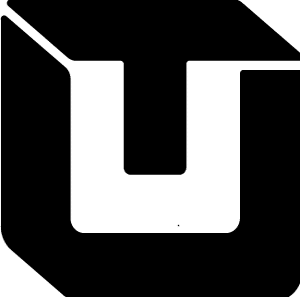Een combo/promo (hierna C/P) wordt gebruikt om gecombineerde artikelen met verschillende btw-tarieven en/of prijzen correct te registreren, maar ook om het bestelproces te versnellen.
We onderscheiden drie soorten C/P's:
C/P met vastgestelde prijs en artikel samenstelling
C/P met variabele prijs en variabele artikel samenstelling
C/P met verschillende btw niveaus
Voorbeeld van een combo/promo
We hebben een maandmenu van €35,00 bestaande uit een (vast) voor-, hoofd-, en nagerecht. De gangen van deze gerechten dienen uitgevraagd te worden.
Door een combo/promo zorgt dit ervoor dat je de drie aparte producten in één keer kan aanslaan op de kassa, in plaats van het hoeven aan te slaan van drie aparte gerechten met verschillende gangen.
Ook wordt de BTW van de onderliggende artikelen juist geboekt, mochten er artikelen met verschillende BTW percentages zijn toegevoegd in de C/P.
Een aantal voorbeelden van mogelijke combo/promo's zijn: maandmenu, moederdagmenu, Valentijns menu, etc.
Aanmaken van een Combo Promo
1. Voor het aanmaken van een combo/promo navigeer je naar <Backoffice><Producten><Combo/Promo Artikelen>
2. Dupliceer een (verglijkbare) bestaande c/p middels de "dupliceer" knop
3. Vul onder het tabblad "Algemeen" de naam van de c/p toe.
4. Selecteer onder het tabblad "Routing" het departement waar het menu zichtbaar moet zijn.
5. Onder het tabblad "Promo items" vind je de artikelen in de c/p. Selecteer de bestaande artikelen en druk op het prullenbakje om deze te verwijderen. Druk op het "plusje" om nieuwe artikelen en optiegroepen toe te voegen aan de combo/promo.
6. Er verschijnt een lijst met alle mogelijke artikelen en optiegroepen. Selecteer de gewenste artikelen en zet deze met de "pijltjes" in de rechter kolom. Wanneer je alle gewenste artikelen en optiegroepen hebt geselecteerd druk je op "Voltooien".
7. In het volgende scherm staan alle geselecteerde artikelen onder elkaar.
- door middel van de pijltjes kun je de artikelen in de juiste volgorde zetten
- in het "Drop Down menu" gang, kun je een gang aan het artikel meegeven
- onder de verschillende prijsniveaus kun je de gewenste prijs invullen.
Wanneer je de gewenste wijzigingen hebt gedaan in Webmanagement, is het zaak om deze (nu of later) door te voeren in unTill. In het Kennisitem "Webmanagement | Doorvoeren of inplannen van wijzigingen", vind je meer informatie omtrent het inplannen van wijzigingen, naar de kassa toe.
Kosteloze E-learnings
Om je kennis en kunde van unTill® op peil te houden, heeft Adnamics speciaal voor jou kosteloze E-learnings ter beschikking gesteld.
Maak hiervoor op https://www.adnamics.nl/e-learning eenvoudig een account aan.